Last Updated on January 30, 2023 by
Gambar menjadi salah satu hal yang penting untuk membuat konten kita menjadi lebih menarik. Program untuk mengolah gambar saat ini sudah menjadi hal yang wajib dimiliki sebagian kalangan. Tetapi, untuk bisa memiliki software pengolahan gambar, Anda tidak perlu mengeluarkan biaya yang besar, karena terdapat beberapa alternatif yang bisa Anda dapatkan dan gunakan secara gratis. GIMP adalah salah satu alternatif pilihan program pengolahan gambar dengan fitur dan kemampuan yang tidak kalah dengan software berbayar. Pembahasan kali ini mungkin sedikit berbeda dengan topik lainnya yang biasa kami bahas, karena kali ini kita akan mengupas sedikit tentang software pengolahan gambar GIMP.
Table of Contents
Apa itu GIMP?
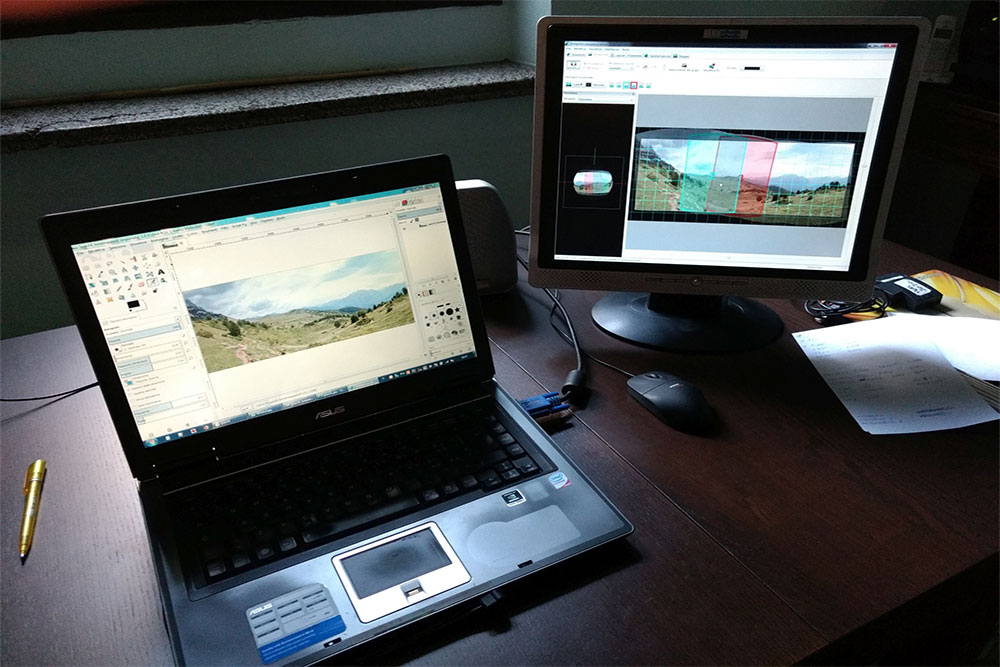
GIMP adalah program untuk mengedit dan manipulasi gambar. GIMP bisa didapatkan secara gratis untuk Linux, macOS, dan Windows serta bersifat open-source. GIMP juga mendukung berbagai macam plug-in dan extensions untuk memperbanyak fiturnya. GIMP dapat digunakan untuk berbagai jenis aktivitas yang berkaitan dengan pengolahan gambar, seperti edit foto, penyesuaian warna, koreksi atau manipulasi objek, pengubahan format gambar, sketsa, dan lain-lainnya. Saat tulisan ini dibuat, versi terbaru GIMP stabil adalah 2.10.32, versi development terkini dengan fitur ujicoba adalah 2.99.14.
Apa saja fitur-fitur GIMP?
Beberapa fitur dari GIMP adalah:
- Alat-alat untuk paintingdan manipulasi gambar, seperti brush, pensil, clone, dan lain-lain.
- Sub-pixel sampling yang diterapkan seluruh alat bantu pengolahan gambar untuk hasil berkualitas tinggi
- Pembuat gradasi warna dan blend objek
- Dukungan brush dan polayang dibuat khusus
- Lapisan (layer) dan kanal (channel)
- Undo/Redo beberapa langkah sekaligus (tergantung kapasitas memori)
- Full alpha channel supportuntuk transparansi gambar
- Pemilihan obyek dalam bentuk persegi, persegi dengan pojokan yang tumpul (rounded rectangle), fuzzy, bezier, poligonal, bentuk bebas, dan banyak lagi bentuk lainnya. Objekyang dipilih juga dapat ditransformasikan.
- Alat untuk transformasi objekseperti putar (rotate), perbesar/perkecil (scale), shear dan flip.
- Ekstraksi latar belakang
- Quickmask
- Kemampuan scripting dengan Scheme, Python, dan Perl
- Dukungan Plug-in untuk menambah filter efek serta format gambar. Terdapat lebih dari 100 plug-in untuk GIMP yang tersedia.
- Dukungan file berformat bmp, gif, jpeg, mng, pcx, pdf, png, ps, psd, svg, tiff, tga, xpm, dan lain-lain
- Buka, konversi, edit dan simpan ke berbagai format
- Import/export SVG path
- Dukungan untuk membuka dan menyimpan animasi berformat MNG
- GIMP Animation Package (GAP) dengan fitur seperti Frame Navigator, Onion Skin dan Bluebox
- Pengelolaan memori tile-basedsehingga ukuran gambar maksimum hanya dibatasi oleh kapasitas memori yang tersedia
- Gratis untuk aneka platform untuk PC, baik itu Windows, macOS atau Linux.
Lebih dekat dengan fitur GIMP

GIMP mengelompokkan fitur-fitur untuk pengeditan gambar di dalam toolbox. Bagian ini akan mengupas beberapa fitur pengeditan gambar tersebut beserta tombol pintasan yang dapat digunakan untuk mengaktifkannya:
1. Rectangle select tool (R)
Alat ini memungkinkan pengguna untuk memilih objek pada gambar berbentuk persegi panjang (atau persegi). Cara penggunaannya yaitu klik untuk mulai memilih bagian yang ingin dipilih pada gambar, kemudian arahkan kursor sepanjang area yang ingin dipilih.
2. Ellipse select tool (E)
Hampir serupa dengan rectangle select tool, alat ini memungkinkan pengguna untuk memilih objek pada gambar, namun bentuk pemilihannya adalah lingkaran. Cara penggunaannya juga serupa dengan tool sebelumnya, klik untuk mulai memilih dan arahkan kursor sepanjang area yang ingin dipilih.
3. Free select tool (F)
Dengan alat ini, pengguna dapat memilih objek pada gambar, namun bentuknya bisa ditentukan secara bebas, tidak dipakemkan di bentuk persegi atau lingkaran. Untuk menggunakannya, klik pada gambar untuk memulai pemilihan, klik lagi untuk menentukan sudut-sudut pada objek, kemudian lakukan secara berkeliling sampai kembali ke titik awal pemilihan tadi.
4. Fuzzy select tool (U)
Alat ini dapat digunakan untuk memilih area pada gambar yang memiliki warna sejenis di suatu bagian. Untuk menggunakan tool ini, tinggal klik pada suatu bagian pada gambar, kemudian GIMP akan otomatis memilih area dengan warna sejenis di sekitar area pemilihan tersebut.
5. Select by color tool(Shift+O)
Alat ini bekerja seperti fuzzy select tool. Perbedaannya adalah fuzzy select tool memilih area dengan warna yang sama di sekitaran titik yang dipilih, sedangkan select by color memilih seluruh area dengan warna yang sama pada gambar. Untuk menggunakan alat ini, klik pada objek yang ingin dipilih pada gambar.
6. Scissor select tool (I)
Alat ini mirip dengan free select tool dimana pengguna dapat memilih objek pada gambar layaknya menggunakan gunting.
7. Foreground select tool
Alat ini juga mirip dengan free select tool, namun pengguna disarankan untuk memilih bagian sekecil mungkin.
8. Path tool (B)
Path tool memungkinkan Anda untuk menggambar kurva untuk memudahkan pemilihan objek yang sepresisi mungkin.
9. Color picker (O)
Alat ini digunakan untuk memilih warna pada objek dalam layer yang sedang dipilih.
10. Zoom tool (Z)
Seperti namanya, zoom tool bisa digunakan untuk memperbesar tampilan gambar. Pada GIMP, zoom tool dapat memperbesar tampilan sesuai ukuran gambar atau di salah satu bagian gambar.
11. Move tool (M)
Sesuai namanya, move tool digunakan untuk memindahkan objek yang dipilih pada gambar, layer, teks, atau path.
12. Alignment tool (Q)
Alignment tool juga dapat digunakan untuk memindahkan objek, namun pemindahan hanya dapat dilakukan pada titik tertentu, misalnya di bagian pojok kiri atau kanan layar atau di tengah-tengah.
13. Measure tool (Shift+M)
Measure tool dapat digunakan untuk mengukur jarak antar piksel dan sudut pada objek yang dipilih. Untuk menggunakan alat ini, klik dan arahkan mouse pointer di antara objek yang ingin diukur.
14. Crop tool (Shift+C)
Mungkin sudah cukup familiar bagi Anda, crop tool digunakan untuk memotong gambar.
15. Rotate tool (Shift+R)
Yang satu ini juga mungkin sudah cukup dikenal, rotate tool digunakan untuk memutar gambar, layer atau obyek.
16. Scale tool (Shift+T)
Scale tool digunakan untuk mengecilkan atau memperbesar ukuran gambar.
17. Perspective tool (Shift+P)
Alat ini dapat dipakai untuk mengubah perspektif pada objek atau gambar.
18. Flip tool (Shift+F)
Alat ini digunakan untuk membalikkan gambar secara vertikal atau horizontal.
19. Cage transform tool (Shift+G)
Cage transform tool berfungsi untuk mengubah atau menyesuaikan bentuk pada objek. Untuk menggunakan alat ini pengguna perlu memilih objek yang ingin disesuaikan, kemudian sesuaikan titik-titik pilihan tersebut sampai bertransformasi.
20. Text tool (T)
Alat lainnya yang cukup familiar, text tool digunakan untuk menambah teks pada gambar serta mengeditnya.
21. Bucket fill tool (Shift+B)
Alat ini dapat digunakan untuk mengisi suatu area dengan warna. Tentukan dulu pilihan area yang akan diisi warna, kemudian aktifkan bucket fill tool.
22. Pencil tool (N)
Alat ini dapat digunakan untuk menggambar pada objek atau kanvas selayaknya Anda menggambar menggunakan pensil di atas kertas.
23. Paintbrush tool (P)dan airbrush tool (A)
Kedua tool ini berfungsi layaknya mewarnai dengan cat warna dan car air di atas kertas.
24. Clone tool (C) dan Perspective clone tool
Dengan alat ini Anda dapat memilih suatu bagian pada gambar dan mengkloningnya pada layer yang sedang aktif. Perspective clone tool digunakan untuk melakukan kloning dengan perspektif berbeda.
25. Healing tool (H)
Healing tool sedikit mirip dengan clone tool, namun digunakan untuk menghilangkan gangguan kecil pada gambar seperti bintik-bintik.
26. Blur/sharpen tool(Shift+U)
Alat ini dapat digunakan untuk menajamkan atau mem-blur bagian dari gambar.
27. Smudge tool (S)
Alat ini dapat digunakan untuk menerapkan “menggosok” bagian tertentu pada gambar.
28. Dodge/burn tool
Dodge atau burn tool digunakan untuk menggelapkan atau mencerahkan area tertentu pada gambar.
29. Filter
Untuk memberi kesan tertentu, GIMP juga menyediakan aneka ragam filter, di antaranya blur, enhance, distort, noise, combine, decor, dan masih banyak lagi.
Ingin belajar GIMP?
Seperti perangkat lunak sejenisnya, sumber belajar GIMP sudah cukup banyak tersedia, apalagi GIMP adalah free software sehingga dapat lebih mudah didapatkan. Pihak GIMP sudah menyediakan beberapa tutorial dasar serta dokumentasi tentang seluruh fitur yang ada pada GIMP.
Penutup
Demikian pembahasan kami tentang GIMP. GIMP adalah sebuah software pengolahan gambar gratis untuk PC yang bisa dijadikan alternatif software berbayar. Sifatnya yang free and open source software membuat banyak orang bisa mendapatkan dan memperbanyak fungsi dari program ini. GIMP mungkin memiliki sedikit bug kecil di beberapa bagian, namun itu tidak menghambat beberapa orang untuk menjadikan GIMP sebagai alternatif dari Adobe Photoshop karena kelengkapan fitur antar keduanya dapat dipertandingkan.
Untuk pembahasan menarik lainnya tentang teknologi, ikuti terus kami di appkey.id ya!
Jasa Pembuatan Aplikasi, Website dan Internet Marketing | PT APPKEY
PT APPKEY adalah perusahaan IT yang khusus membuat aplikasi Android, iOS dan mengembangkan sistem website. Kami juga memiliki pengetahuan dan wawasan dalam menjalankan pemasaran online sehingga diharapkan dapat membantu menyelesaikan permasalahan Anda.









